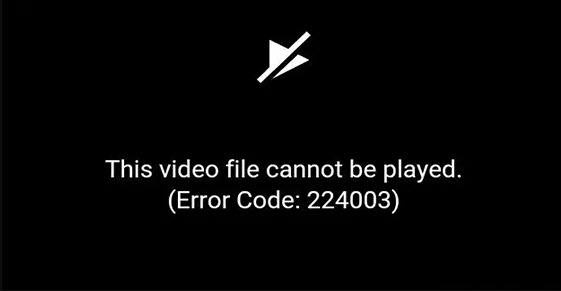
Skatoties videoklipus tiešsaistē, iespējams, radīsies dažas video atskaņošanas kļūdas. Viena no problēmām, ar ko saskaras daudzi, ir kļūdas kods 224003. Ja jums ir tāda pati problēma, neuztraucieties. Šajā rokasgrāmatā mēs parādīsim, kā to labot Šo video failu nevar atskaņot (kļūdas kods: 224003) kļūda viegli un ātri.
Kas ir kļūdas kods 224003?
Kļūdas kods 224003 ir izplatīta problēma, kas rodas, kad lietotāji mēģina atskaņot videoklipu pārlūkprogrammā. Šī kļūda var rasties dažādu iemeslu dēļ, piemēram, novecojis pārlūks, trešās puses paplašinājums vai papildinājums, slikts interneta savienojums, kešatmiņas faili un sīkfaili utt.
Kā labot kļūdas kodu 224003?
Šeit ir daži labojumi, kas daudziem citiem lietotājiem ir palīdzējuši novērst kļūdas kodu 224003. Iespējams, jums nebūs jāizmēģina tie visi; vienkārši virzieties uz leju sarakstā, līdz atrodat sev piemērotāko.
1: atjauniniet pārlūkprogrammu
2: notīriet kešatmiņu un sīkfailus
3: atspējojiet visus paplašinājumus
4: izslēdziet aparatūras paātrinājumu
5: atiestatiet pārlūkprogrammas iestatījumus
Bonusa padoms: kā labot bojātus vai bojātus video failus?
1. labojums: atjauniniet pārlūkprogrammu
Novecojusi pārlūkprogramma var izraisīt daudzas problēmas, piemēram, kļūdas kodu 224003. Tāpēc, pirms veicat jebkādas radikālas darbības, pārliecinieties, vai pārlūkprogramma ir atjaunināta.
Lai atjauninātu Google Chrome:
- Atveriet pārlūku Chrome. Augšējā labajā stūrī noklikšķiniet uz Vairāk > Palīdzība > Par Google Chrome .
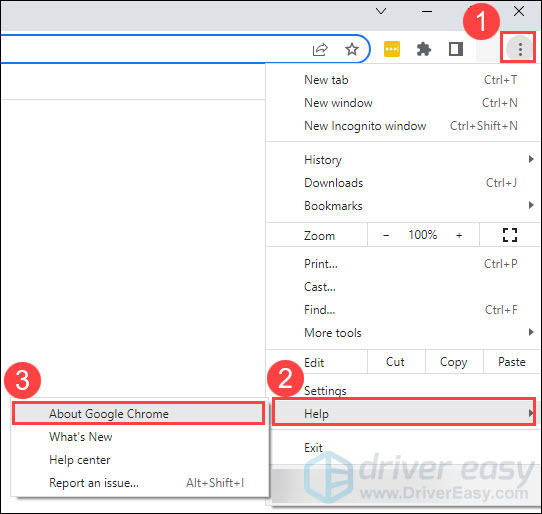
- Chrome automātiski pārbaudīs atjauninājumus. Ja ir pieejams atjauninājums, noklikšķiniet uz Atkārtoti palaist lai atjauninātu pārlūku Chrome.
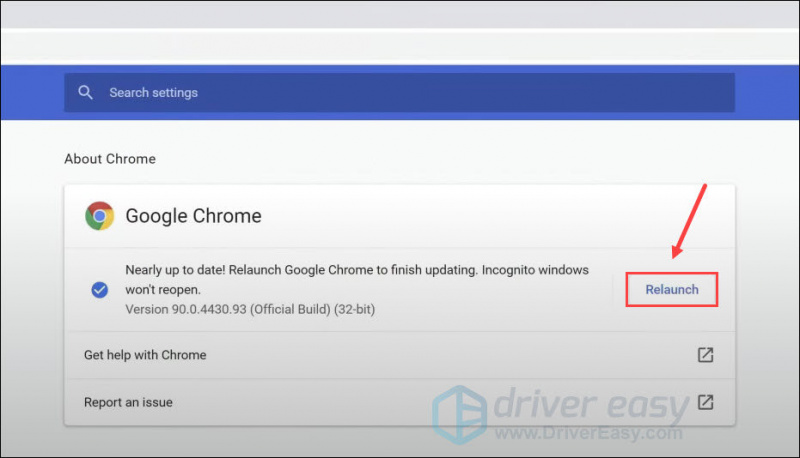
Lai atjauninātu Microsoft Edge:
- Atveriet Edge, noklikšķiniet uz Iestatījumi un daudz kas cits .
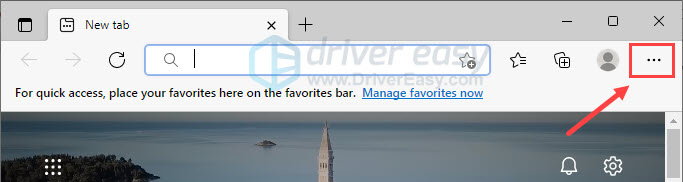
- Izvēlieties Palīdzība un atsauksmes > Par Microsoft Edge .
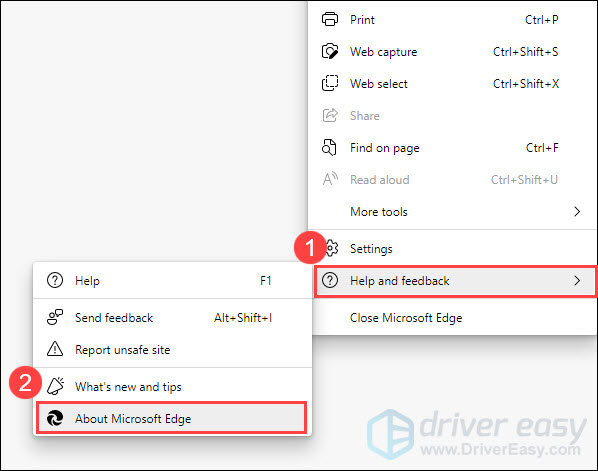
- Edge automātiski pārbaudīs atjauninājumus. Ja atjauninājums ir pieejams, tas lejupielādēs un instalēs atjauninājumu.
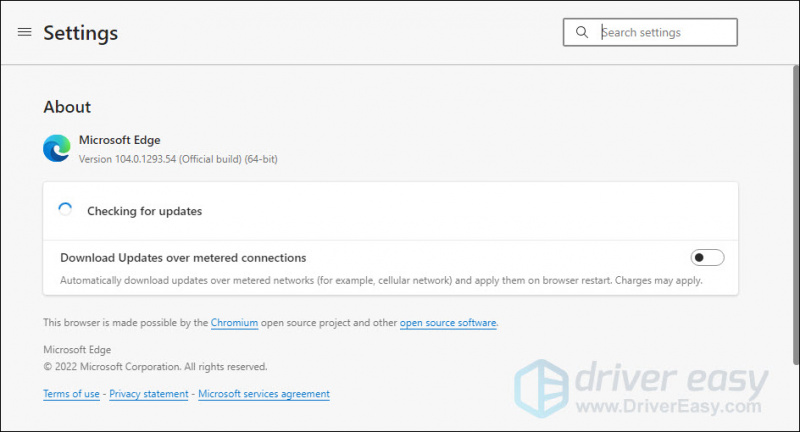
Lai atjauninātu Mozilla Firefox:
- Atveriet Firefox, noklikšķiniet uz izvēlne pogu un noklikšķiniet Palīdzība .
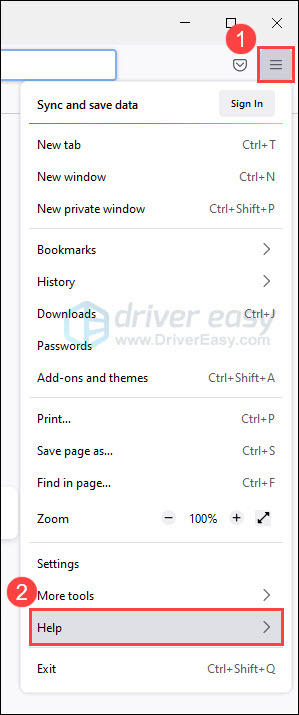
- Izvēlieties Par Firefox .
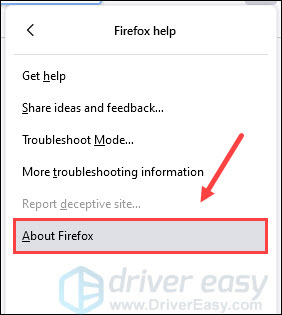
- Firefox pārbaudīs atjauninājumus un automātiski tos lejupielādēs. Kad lejupielāde ir pabeigta, noklikšķiniet uz Restartējiet, lai atjauninātu Firefox .
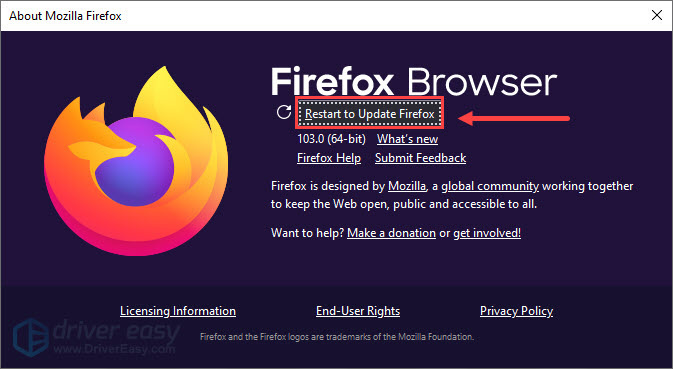
Lai atjauninātu Safari operētājsistēmā Mac:
- Ekrāna augšējā kreisajā stūrī noklikšķiniet uz Apple izvēlnes un pēc tam atlasiet Sistēmas preferences… .
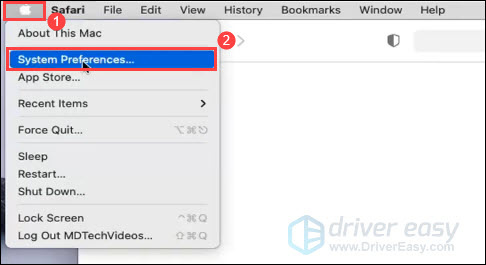
- Klikšķis Programmatūras atjauninājums .
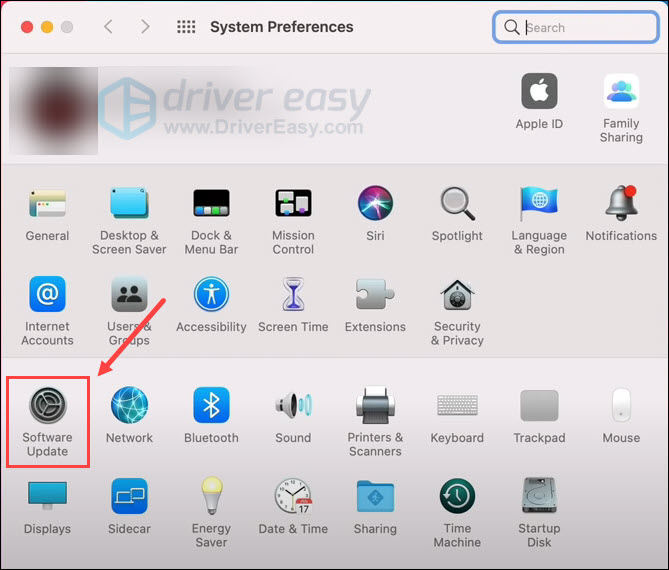
- Pagaidiet, līdz jūsu Mac pārbaudīs atjauninājumus. Ja ir pieejams atjauninājums, noklikšķiniet uz Uzlabot tagad .
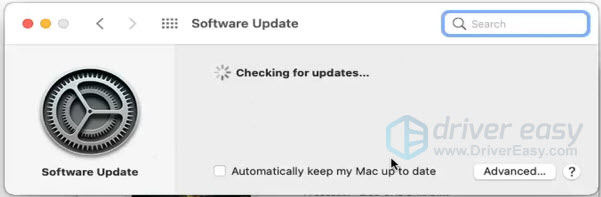
Ja jūsu pārlūkprogramma ir atjaunināta un videoklipu joprojām nevar atskaņot, turpiniet ar nākamo labojumu.
2. labojums: notīriet kešatmiņu un sīkfailus
Kešatmiņa un sīkfaili tiek izveidoti, kad tīmekļa vietnes apmeklēšanai izmantojat pārlūkprogrammu. Tie atvieglo jūsu tiešsaistes pieredzi, saglabājot pārlūkošanas datus. Tomēr jūsu pārlūkprogrammas kešatmiņa un sīkfaili var izraisīt arī dažas problēmas, piemēram, video netiek atskaņots. Lai novērstu problēmu, jums ir jāiztīra kešatmiņa un sīkfaili vai citi pārlūkošanas dati.
Chrome:
- Atveriet pārlūku Chrome. Tastatūrā nospiediet Ctrl + Shift + Del lai atvērtu Dzēst pārlūkošanas datus logs.
- Augšdaļā atlasiet laika diapazonu. Ja vēlaties dzēst visu, atlasiet Visu laiku . Pēc tam atzīmējiet izvēles rūtiņu blakus Pārlūkošanas vēsture , Sīkfaili un citi vietnes dati , un Kešatmiņā saglabātie attēli un faili . Klikšķis Izdzēst datus .
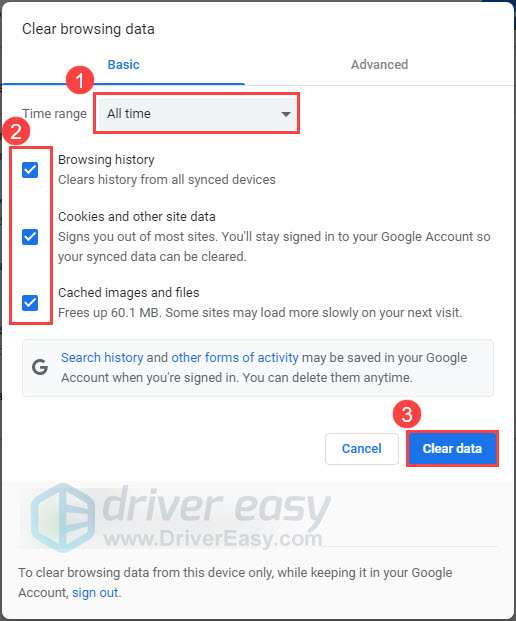
Edge:
- Atvērt Edge. Pēc tam nospiediet Ctrl + Shift + Del lai atvērtu Dzēst pārlūkošanas datus logs.
- Atlasiet laika diapazonu, izvēlieties pārlūkošanas datu veidus, kurus vēlaties notīrīt, un noklikšķiniet uz Skaidrs tagad .

Firefox:
- Atveriet Firefox un nospiediet Ctrl + Shift + Del lai atvērtu Notīrīt neseno vēsturi logs.
- Blakus Laika diapazons, lai notīrītu , atlasiet Viss . Zem Vēsture , atlasiet visus ierakstus. Pēc tam noklikšķiniet labi .

Safari:
- Savā Mac datorā atveriet Safari un atlasiet Vēsture > Notīrīt vēsturi .
- Iekš Skaidrs lauks, izvēlieties visa vēsture . Pēc tam noklikšķiniet Notīrīt vēsturi .
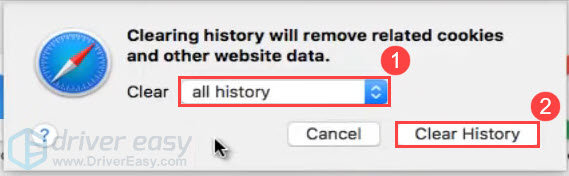
Pēc pārlūkprogrammas kešatmiņas un sīkfailu notīrīšanas pārbaudiet, vai kļūdas kods 224003 ir novērsts. Ja nē, pārbaudiet nākamo labojumu.
3. labojums: atspējojiet visus paplašinājumus
Jūsu pārlūkprogrammā instalētie paplašinājumi var būt pretrunā ar videoklipu, kuru vēlaties atskaņot, un izraisīt kļūdas kodu 224003. Šādā gadījumā varat mēģināt atspējot visus pārlūkprogrammas paplašinājumus, lai pārbaudītu, vai problēma ir novērsta.
Chrome:
- Augšējā labajā stūrī noklikšķiniet uz Vairāk > Citi rīki > Paplašinājumi .
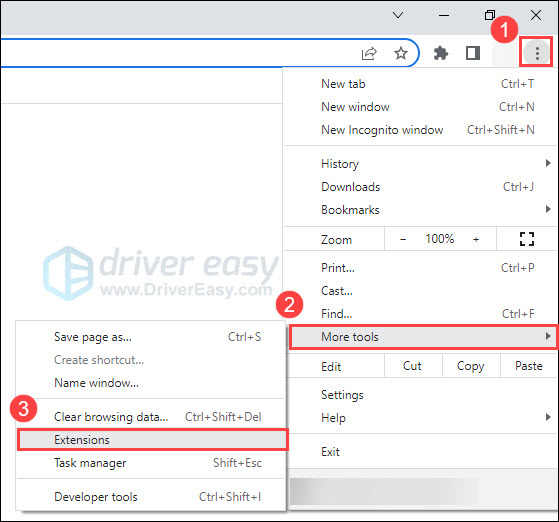
- Atspējojiet visus paplašinājumus, noklikšķinot uz slēdža ikonas blakus tiem.
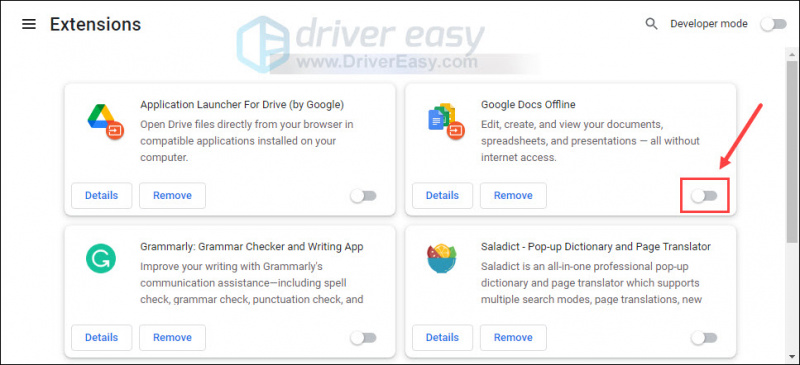
Mala:
- Rīkjoslā noklikšķiniet uz Paplašinājumi ikonu un atlasiet Pārvaldīt paplašinājumus .
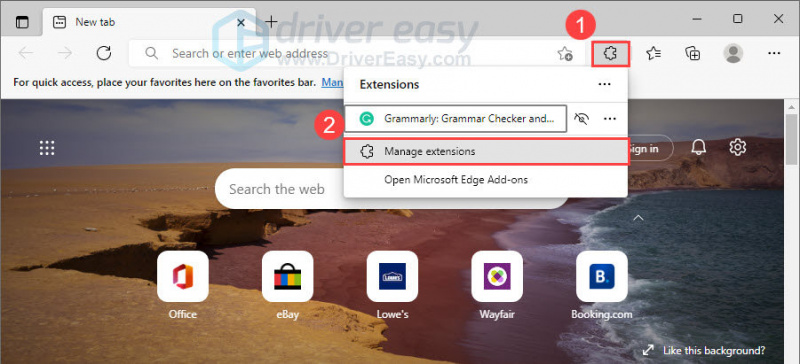
- Noklikšķiniet uz slēdža blakus paplašinājumiem, lai tos pa vienam atspējotu.
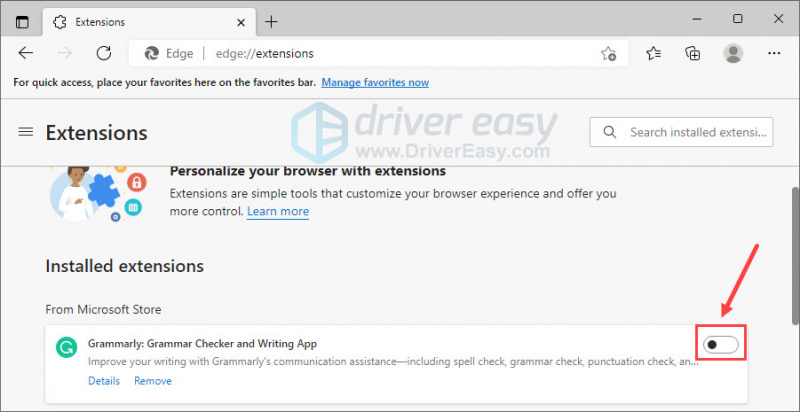
Firefox:
- Programmā Firefox nospiediet Ctrl+Shift+A lai atvērtu Papildinājumu pārvaldnieks logs.
- Izvēlieties Paplašinājumi . Pēc tam izslēdziet visus paplašinājumus.
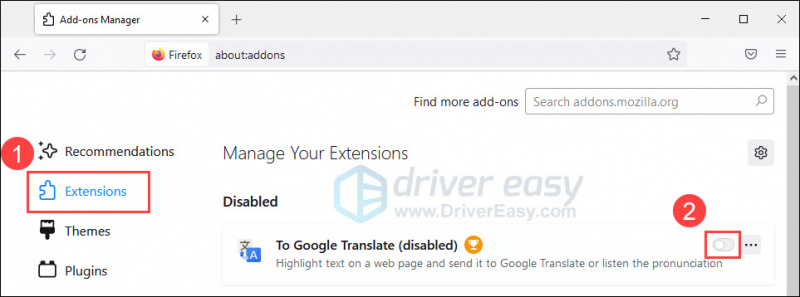
Safari:
- Atveriet Safari izvēlni un atlasiet Preferences… .
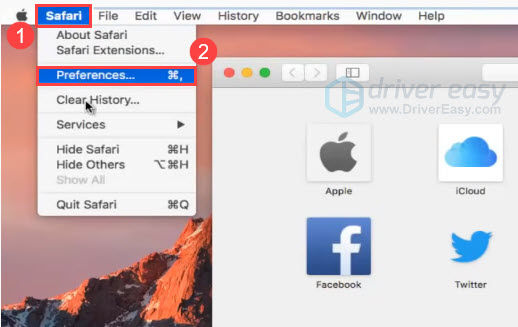
- Klikšķis Paplašinājumi , pēc tam noņemiet atzīmi no izvēles rūtiņas blakus visiem paplašinājumiem.
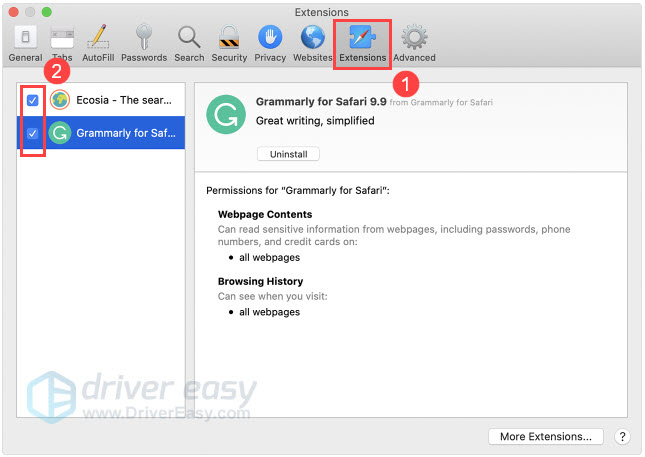
Pēc visu paplašinājumu atspējošanas atkārtoti atveriet pārlūkprogrammu un atskaņojiet videoklipu, lai pārbaudītu, vai kļūdas kods 224003 ir novērsts. Ja problēma ir novērsta, mēģiniet pa vienam iespējot paplašinājumus, lai atrastu vainīgo.
4. labojums: izslēdziet aparatūras paātrinājumu
Aparatūras paātrinājums ir funkcija, kas ļauj jūsu pārlūkprogrammai izmantot datora GPU, lai parādītu tīmekļa saturu, kas ir ļoti grafisks, piemēram, video vai spēles. Tomēr šī funkcija dažkārt var novērst videoklipa atskaņošanu. Lai novērstu problēmu, mēģiniet pārlūkprogrammā izslēgt aparatūras paātrinājumu.
Chrome:
- Augšējā labajā stūrī noklikšķiniet uz Vēl > Iestatījumi .

- Izvēlieties Sistēma. Pēc tam izslēdziet Izmantojiet aparatūras paātrinājumu, kad tas ir pieejams un noklikšķiniet Atkārtoti palaist .
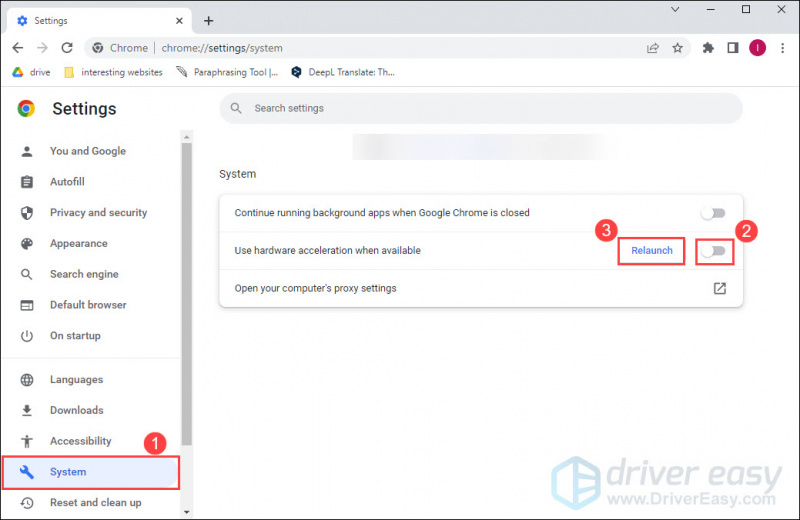
Mala:
- Atvērt Edge. Ierakstiet vai ielīmējiet edge://settings/system adreses joslā un nospiediet Ievadiet .
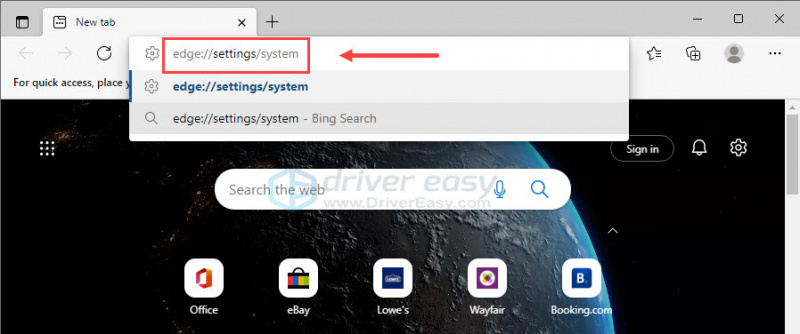
- Sadaļā Sistēma izslēdziet Izmantojiet aparatūras paātrinājumu, kad tas ir pieejams un noklikšķiniet Restartēt .
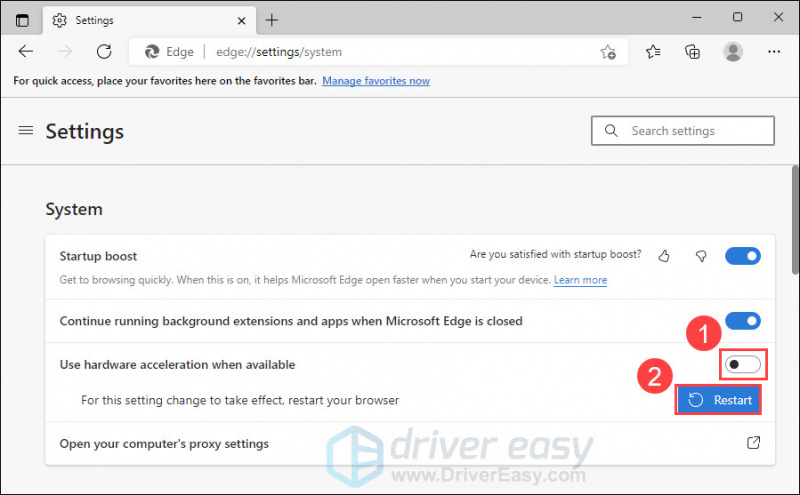
Firefox:
- Atveriet Firefox. Ierakstiet vai ielīmējiet about:preferences adreses joslā un nospiediet Ievadiet .
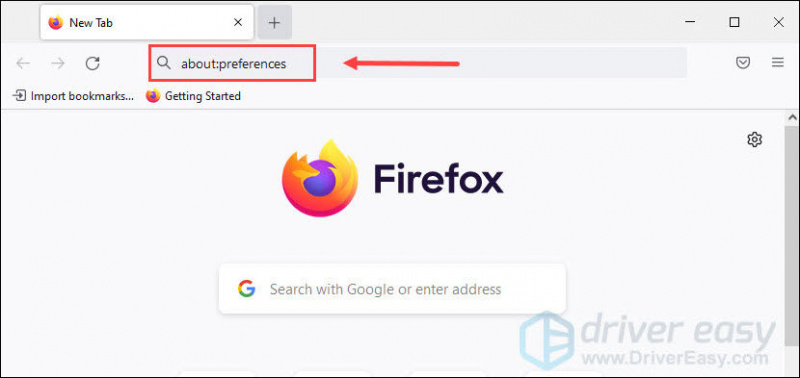
- Panelī Vispārīgi zem Performance , noņemiet atzīmi Izmantojiet ieteicamos veiktspējas iestatījumus , pēc tam noņemiet atzīmi Izmantojiet aparatūras paātrinājumu, kad tas ir pieejams .
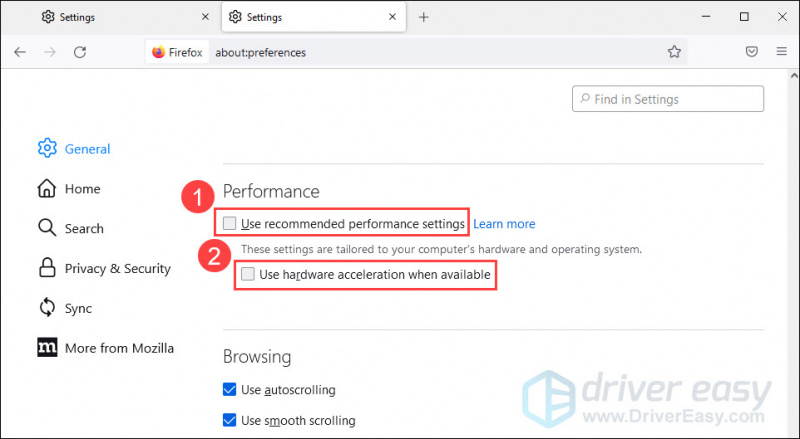
Safari:
Lietotājiem nav atļauts ieslēgt un izslēgt aparatūras paātrinājumu pārlūkprogrammā Safari.
Pēc aparatūras paātrinājuma izslēgšanas atkārtoti palaidiet pārlūkprogrammu un pārbaudiet, vai videoklips tiek atskaņots normāli. Ja nē, pārejiet pie nākamā labojuma.
5. labojums: atiestatiet pārlūkprogrammas iestatījumus
Vēl viens veids, kā novērst kļūdas kodu 224003, ir pārlūkprogrammas noklusējuma iestatījumu atiestatīšana. Tādējādi tiks izslēgti visi paplašinājumi un dzēsti sīkfaili un citi pagaidu dati. Jūsu grāmatzīmes, vēsture un saglabātās paroles netiks ietekmētas.
Chrome:
- Atveriet pārlūku Chrome. Augšējā labajā stūrī noklikšķiniet uz Vēl > Iestatījumi .

- Klikšķis Atiestatīt un notīrīt > Atjaunot iestatījumus uz sākotnējiem noklusējuma iestatījumiem .
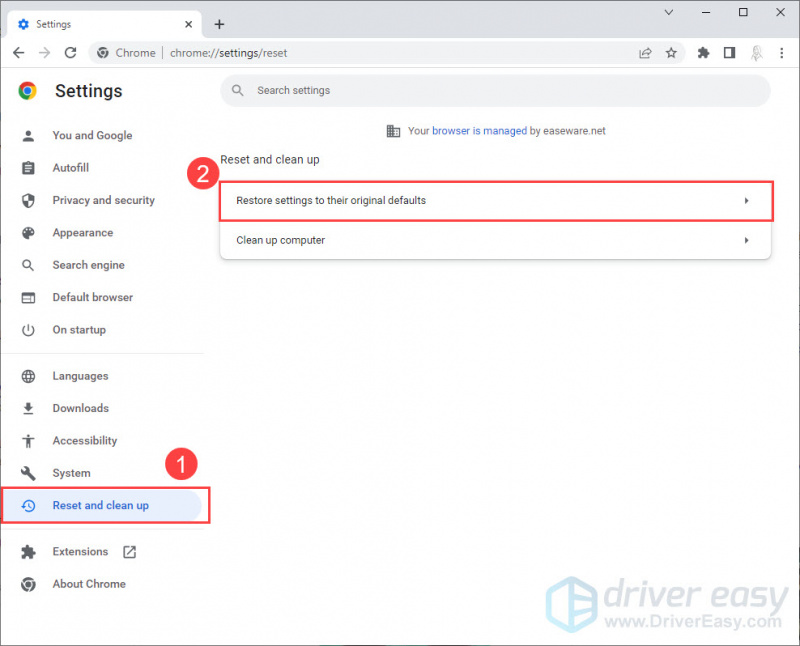
- Klikšķis Atiestatīt iestatījumus .
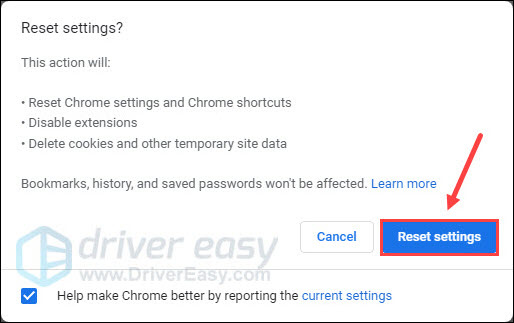
Mala:
- Atvērt Edge. Ierakstiet vai ielīmējiet edge://settings/reset adreses joslā un nospiediet Ievadiet .
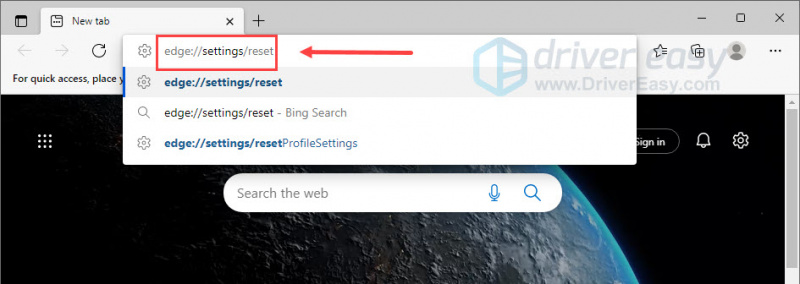
- Klikšķis Atjaunojiet iestatījumus uz to noklusējuma vērtībām . Uznirstošajā logā noklikšķiniet uz Atiestatīt .
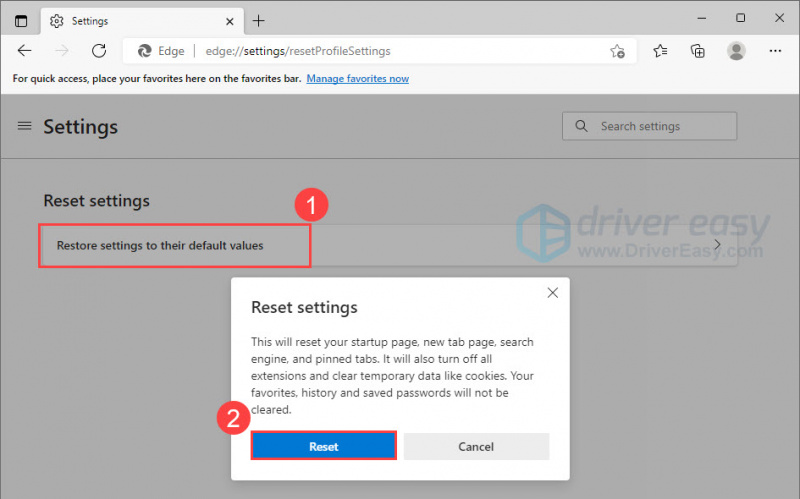
Firefox:
- Atveriet Firefox. Tips par: atbalsts adreses joslā un nospiediet Ievadiet .
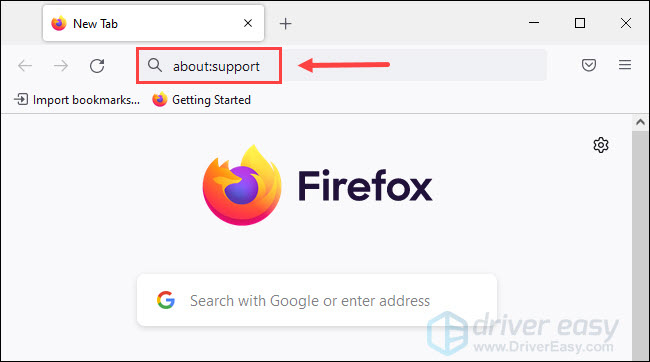
- Izvēlieties Atsvaidzināt Firefox… .
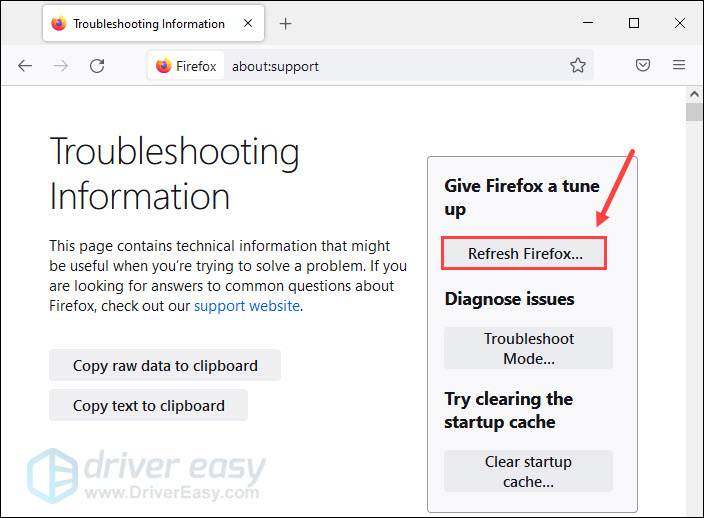
- Jaunajā logā noklikšķiniet uz Atsvaidziniet Firefox .
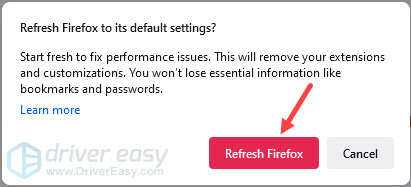
- Klikšķis Pabeigt .
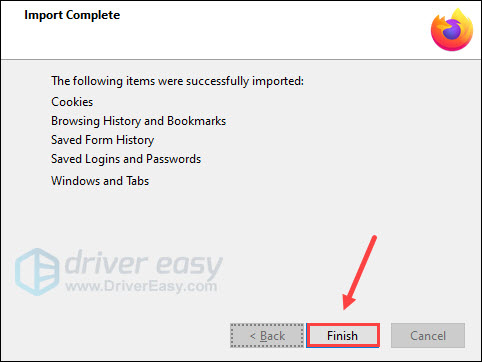
Safari:
Atšķirībā no Chrome, pārlūkprogrammā Safari nav pogas Atiestatīt. Lai atiestatītu Safari noklusējuma iestatījumus, varat veikt iepriekš minētās darbības, lai notīrītu pārlūkprogrammas vēsturi un atspējotu visus paplašinājumus.
Ja iepriekš minētās metodes nepalīdzēja, mēģiniet atskaņot videoklipu citā pārlūkprogrammā.
Bonusa padoms: kā labot bojātus vai bojātus video failus?
Daži lietotāji var izvēlēties lejupielādēt videoklipus, lai tos skatītu bezsaistē. Ja uzskatāt, ka lejupielādētais video ir bojāts vai nav atskaņojams, neuztraucieties. Lai to labotu, varat izmantot video labošanas rīku.
Zvaigžņu remonts video ir efektīvs video labošanas rīks, kas var novērst dažādas video atskaņošanas kļūdas. Tas var labot 17+ video failu formātus, tostarp MP4, MOV, AVI, MKV un citus. Izmantojot šo jaudīgo rīku, varat labot bojātos videoklipus, veicot trīs vienkāršas darbības:
- Palaidiet Stellar Repair for Video un noklikšķiniet uz Pievienot failu lai pievienotu videoklipus, kurus vēlaties labot.
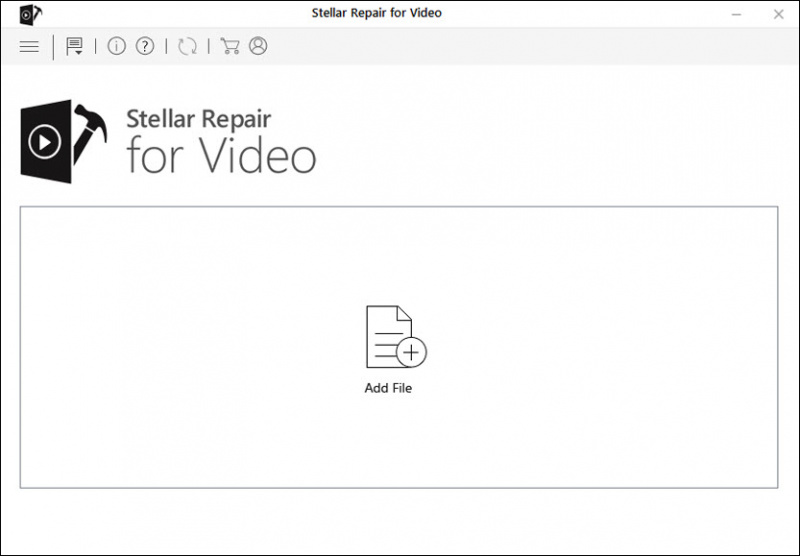
- Noklikšķiniet uz Remonts pogu, lai sāktu remonta procesu.
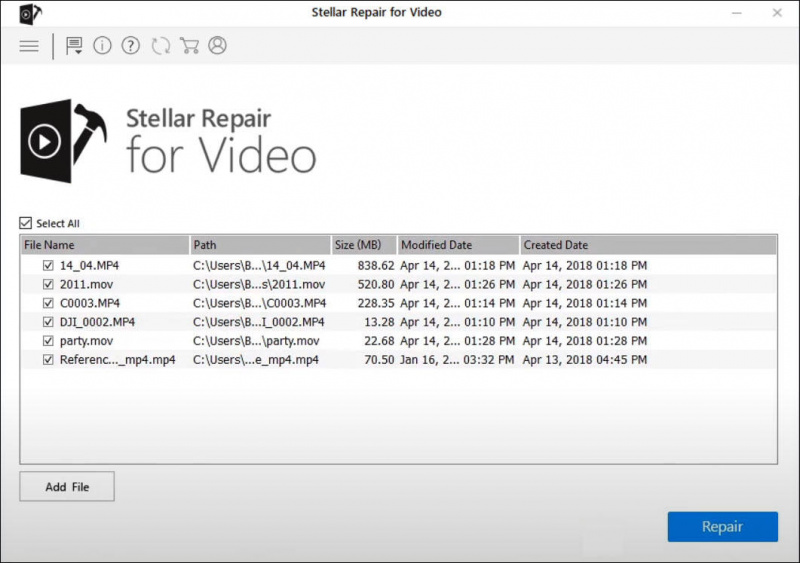
- Kad process ir pabeigts, varat priekšskatīt labotos videoklipus un saglabāt tos vēlamajā vietā.
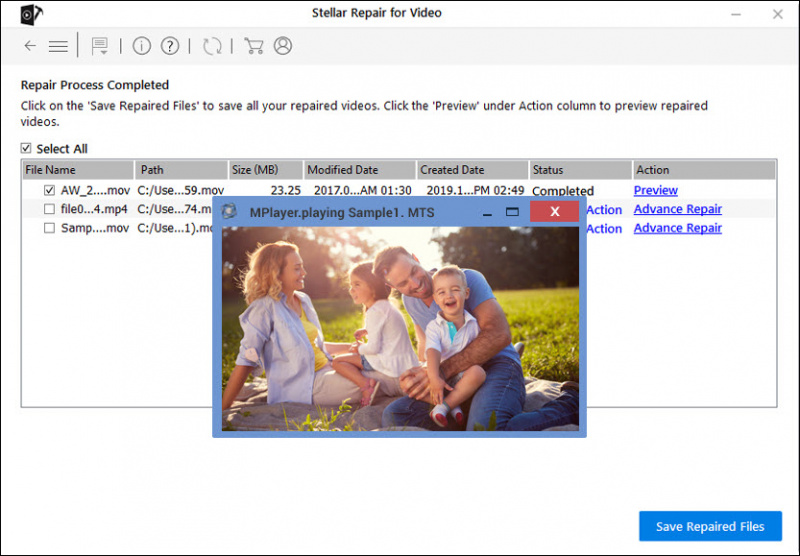
Tas pagaidām ir viss. Cerams, ka šī ziņa palīdzēja izlabot kļūdas kodu 224003. Ja jums ir kādi jautājumi vai ieteikumi, lūdzu, rakstiet mums tālāk.





